win10关机指示灯不灭怎么解决【图文】
发布时间:2017-01-03 14:59:49 浏览数:
新上市的Win10,大家都迫不及待的装上了,但是却遇到了很多问题。比如win10关机指示灯不灭怎么解决。
具体方法如下:
解决方法1:
1、按下windows键,如下图所示:

2、首先通过键盘上的windows键+X的快捷键打开控制面板,如下图所示:
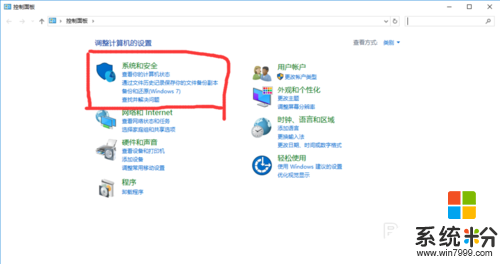
3、选中系统和安全后,如下图所示:
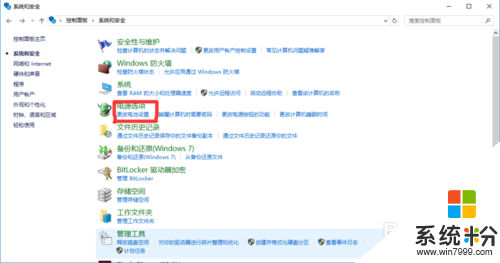
4、选中电源选项下的更改电池设置,如下图所示:
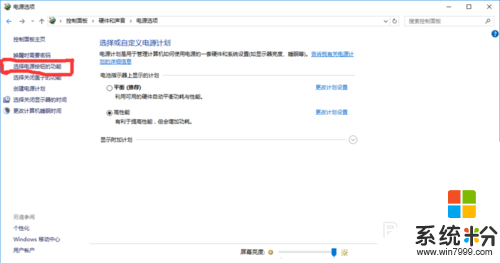
5、选中电源按钮的功能,如下图所示:
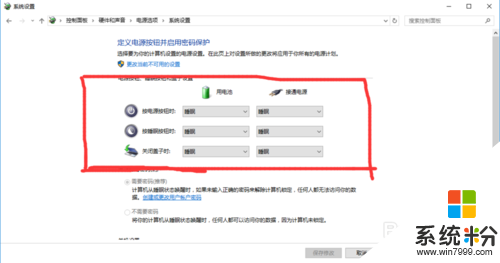
6、对电源按钮进行更改设置就行了。
解决方法2:
1、首先通过键盘上的windows键+R的快捷键迅速打开cmd,在cmd中输入compmgmt.msc,如下图所示:
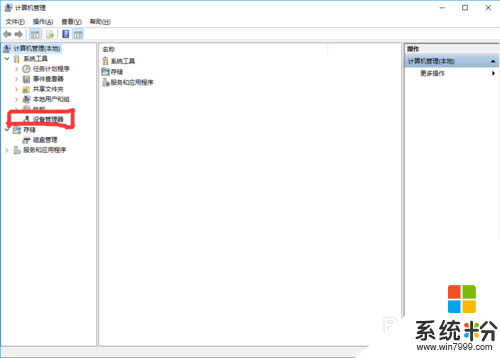
2、选中设备管理器,如下图所示:
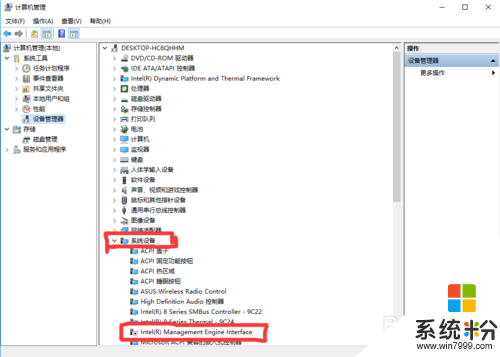
3、选中Intel(R) Management Engine Interface,如下图所示:
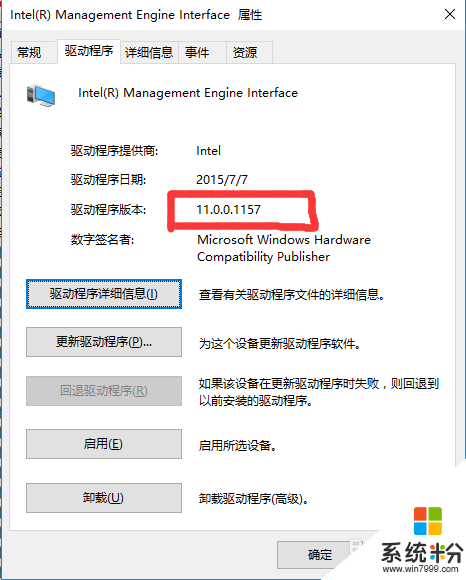
4、看看驱动程序版本是不是太高,有时候驱动版本太高就会出现不兼容的现象,只要将驱动禁用就可以解决了。
【win10关机指示灯不灭怎么解决】按照上述的步骤来设置就是了,还有其他的新的电脑操作系统下载后使用疑问,或者官方电脑系统下载安装问题都欢迎上系统粉官网查看。